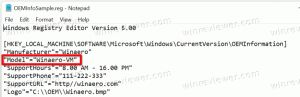Cara mengakhiri proses dengan cepat dengan Task Manager di Windows 10
Di Windows 10, aplikasi Task Manager memiliki sejumlah fitur yang berguna. Bisa kelola aplikasi startup sekarang dan hitung dampaknya terhadap kinerja startup. Anda juga dapat melihat riwayat aplikasi dan detail proses penyalinan cepat dengan itu. Dalam mode "Lebih detail", Pengelola Tugas memiliki dua tab, Proses dan Detail, untuk mengontrol aplikasi yang sedang berjalan. Hari ini, saya ingin berbagi dengan Anda trik yang sangat sederhana untuk mematikan aplikasi yang sedang berjalan dengan cepat.
Iklan
Untuk mematikan aplikasi, Anda harus memilihnya di tab Proses. Setelah itu, Anda perlu mengklik Tugas akhir tombol. Ada juga pintasan keyboard untuk ini. Pilih aplikasi dan tekan DEL pada keyboard. Aplikasi yang dipilih akan ditutup.
Cara mengakhiri proses dengan cepat dengan Task Manager di Windows 10
Tugas Akhir dari tab Proses biasanya berfungsi jika aplikasi masih responsif. Namun jika aplikasi berhenti merespons, macet, atau macet, maka Tugas Akhir mungkin tidak keluar secara instan. Windows akan mencoba membuat dump terlebih dahulu sehingga Anda dapat menganalisis apa yang menyebabkan aplikasi mogok atau hang. Ini akan mengakhiri tugas setelah itu. Untuk mengakhiri aplikasi yang macet lebih cepat, gunakan tombol Akhiri tugas di
rincian tab.
Ini dulu disebut proses Akhir di Manajer Tugas klasik, dan itu menghentikan proses tanpa membuat dump. Jika Anda tidak yakin proses mana yang harus dipilih pada tab Detail, lalu dari tab Proses, klik kanan aplikasi yang digantung dan klik "Pergi ke rincian". Ini akan membawa Anda ke tab Detail dan secara otomatis memilih proses aplikasi yang digantung.


Di sini juga, Anda juga dapat menggunakan DEL tombol pada keyboard untuk menghentikan proses. Perbedaan lain antara Akhiri tugas pada tab Proses dan pada tab Detail di Tugas Windows 10 Manajer adalah bahwa tab Proses tidak menunjukkan konfirmasi dan langsung mengirim perintah untuk menutup aplikasi. Tombol Akhiri tugas pada tab Detail menunjukkan konfirmasi sebelum menghentikan proses secara paksa.
Itu dia.